
Revo Uninstaller(卸载工具)软件功能
卸载WINDOWS APPS
– 轻松卸载Windows应用程序
删除浏览器扩展
– 删除流行的浏览器扩展
高级扫描剩菜
– 删除一个或几个程序的残余
强制卸载
– 删除顽固的程序
快速/多次卸载
– 快速卸载一个或几个程序
实时安装监视器
– 完全卸载
记录数据库
– 由我们的团队跟踪安装,准备卸载已安装的程序
管理安装日志
– 编辑,审查,共享(导出,导入)日志
多级备份系统
– 安全卸载程序
猎人模式
– 只需单击一下即可卸载,停止或删除程序
垃圾文件清理
– 删除不必要的文件
WINDOWS工具
– 在一个地方使用有用的Windows工具
自动运行管理器
– 控制Windows启动
历史清洁
– 清除你的所有历史
证据删除
– 删除永久保密数据
不可恢复的删除
– 永久删除文件和文件夹
Revo Uninstaller(卸载工具)软件特色
1、该软件为用户提供了启动项管理器工具,可以查看启动项的名称、路径描述和发行者等信息。
2、拥有垃圾文件清理器,可以将电脑中的垃圾文件进行清理,让电脑更干净。
3、可以在Windows工具中查看程序,还能一键打开该程序。
4、此款软件可以免费使用,不会收取用户的费用。
5、将所有的主要功能在界面进行展示,用户可以快速进入某个功能进行使用。
6、可以对电脑中的非常顽固的程序进行强制卸载,完全删除程序,不会有痕迹残留。
7、用户可以进行打印预览,将打印参数设置完成后就可以进行打印啦。
Revo Uninstaller(卸载工具)安装步骤
1、在华军软件园将Revo Uninstaller(卸载工具)下载下来,并解压到当前文件夹中,点击其中的RevoUninProSetup_v4.4.8.exe应用程序,进入许可协议界面,我们勾选接受协议后,点击下一步。
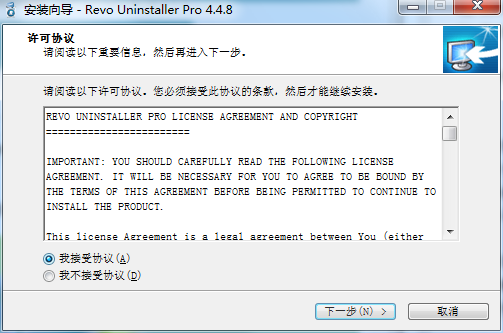
2、选择软件安装位置界面,华军小编建议用户们安装在D盘中,选择好安装位置点击下一步。
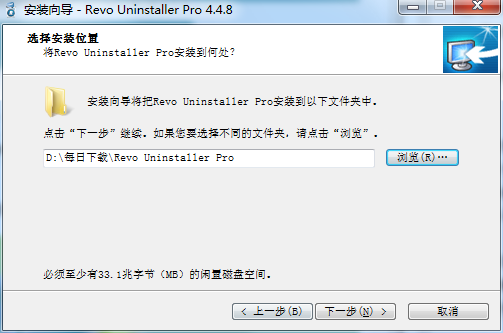
3、Revo Uninstaller(卸载工具)安装结束,点击完成即可。

Revo Uninstaller(卸载工具)使用方法
1.首先第一步我们打开软件之后在软件界面中找到强制卸载这个功能按钮,然后点击它。
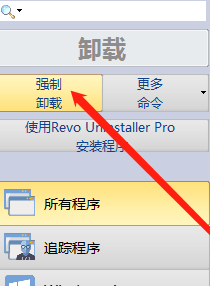
2.点击强制卸载按钮之后会出现下图所示的界面,然后我们需要点击界面中的浏览按钮来选择想要卸载的程序。
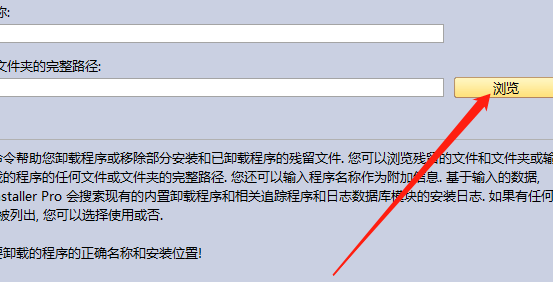
3.紧接着在出现的选择文件的界面中,我们找到想要强制卸载的那一个程序之后选中它,然后点击打开按钮。
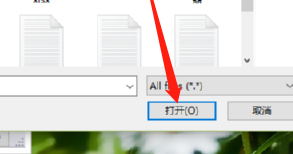
4.选择好想要卸载的程序之后我们在下方的扫描模式这里选择一个想要使用的扫描模式,选择之后点击下一个按钮。
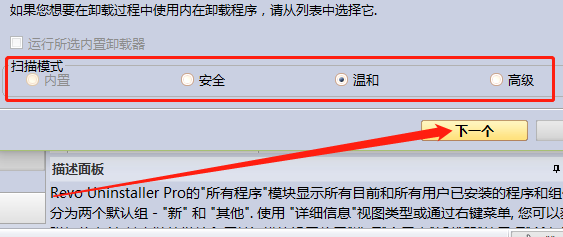
5.点击下一个按钮之后会来到下图所示的界面,在界面中就是扫描与该程序相关的一些注册表信息。
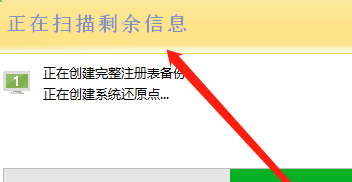
6.等到扫描出来相关的残留注册表项之后我们点击全选按钮然后再点击删除将它们全部删除,删除之后点击下一个按钮。
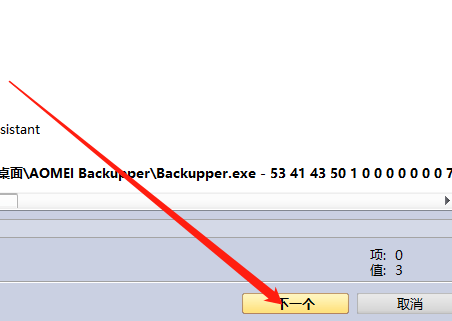
7.再下一步就是扫描与该程序相关的一些残留文件和文件夹,最后全选这些文件夹和文件,点击删除按钮将它们全部删除之后就大功告成了。
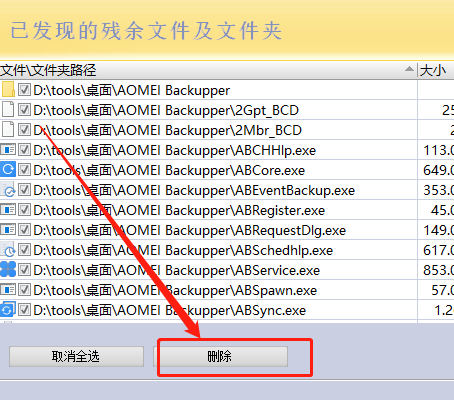
Revo Uninstaller(卸载工具)常见问题
问:如何卸载revo uninstaller(卸载工具)软件?
答:方法一:安装并打开电脑管家软件,选择进入软件管理选项,点击卸载选项,在列表中找到revo uninstaller(卸载工具)软件,点击卸载即可
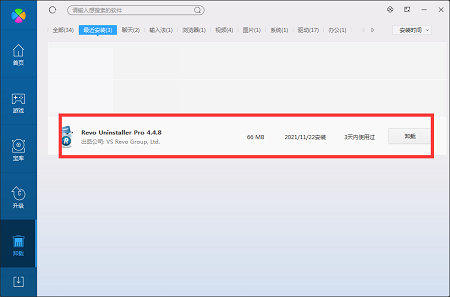
方法二:安装并打开360软件管家,在卸载选项的列表中找到revo uninstaller(卸载工具)软件,点击卸载即可
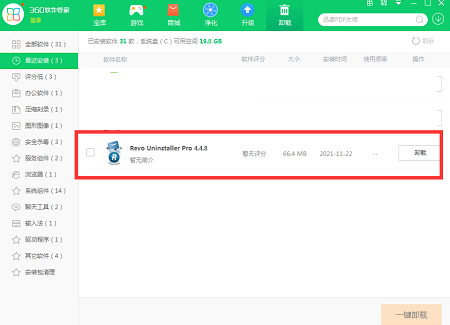
同类软件对比
AutoDesk卸载工具最新版是一款功能强悍的AutoDesk系列软件卸载清除工具。AutoDesk卸载工具能够帮助用户有效的解决AutoCAD等设计软件无法卸载干净的问题,减少电脑内存占用。通过AUTO Uninstaller软件用户可以快速的清理卸载残留的数据以及注册表,提高电脑的运行速度。
迈克菲(McAfee)卸载工具是一款卸载迈克菲(McAfee)杀毒软件的工具。迈克菲卸载工具功能很强大,专用的麦咖啡卸载工具,干净完美的卸载。迈克菲(McAfee)卸载工具可以彻底解决mcafee卸载不干净的问题。
华军小编推荐:
Revo Uninstaller(卸载工具)中还为用户提供了多种实用的工具,如启动项管理器、垃圾文件清理器和备份管理等。走过路过千万不要错过,错过了Revo Uninstaller(卸载工具)你就再也体验不到这么好的服务了。













































有用
有用
有用